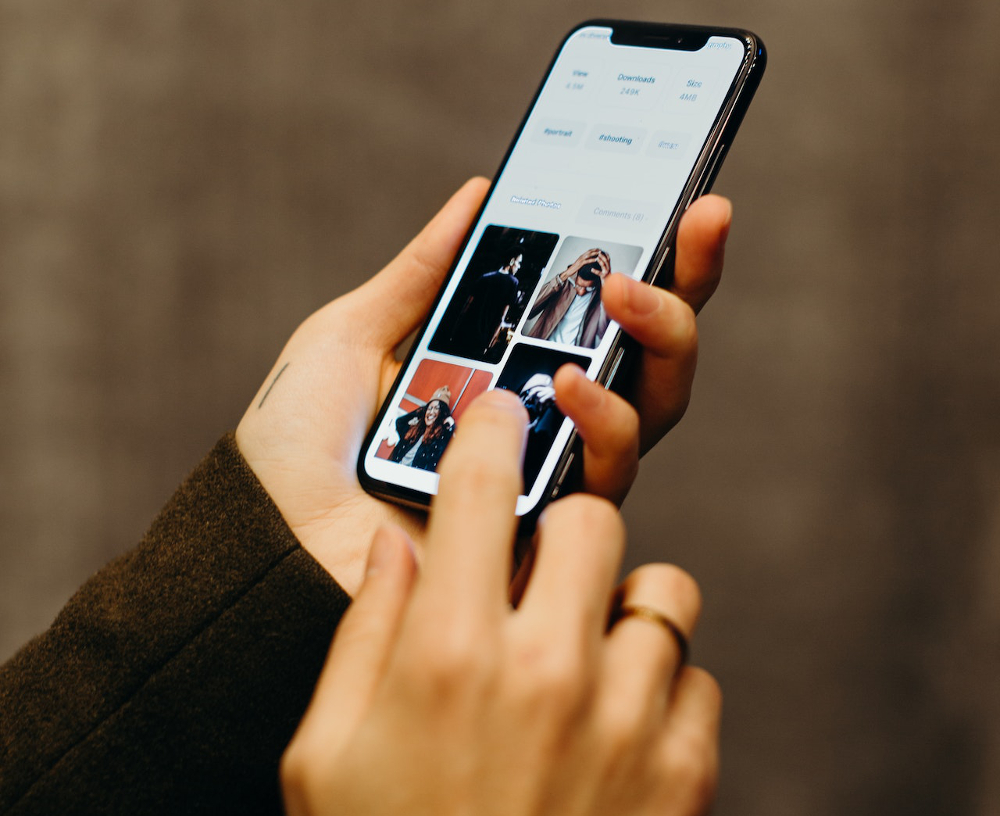Samsung Link est une option lancée par Samsung, disponible sur votre téléphone. Elle vous permet d’envoyer des fichiers multimédias sans fil vers d’autres appareils Samsung Link à l’image des téléviseurs Samsung, des ordinateurs portables, des téléphones portables, des tablettes, des appareils photo, des caméscopes et des lecteurs Blu-ray. Efficaces et très pratiques, nous avons consacré ces quelques lignes pour vous expliquer l’utilisation de la fonction Samsung Link. Parcourez pour ne rien rater.
Configurer la fonction Samsung Link
Pour utiliser Samsung Link, vous devez commencer par l’activer sur votre téléphone et sur l’appareil au niveau duquel vous désirez lire votre fichier. Les deux appareils à relier doivent être connectés sur un même réseau.
Rendez-vous donc dans les applications de votre appareil et allez sur Samsung Link. Prenez le temps de connecter votre téléphone au même réseau Wi-Fi que l’appareil avec lequel vous prévoyez de partager un fichier ou encore une photo. Puis, connectez-vous avec votre compte Samsung ou créez un tout nouveau compte.
Poursuivez en choisissant un appareil via l’écran d’accueil de votre téléphone avant d’appuyer sur l’icône changer de lecteur et donnez la permission sur l’appareil sur lequel vous souhaitez lire le fichier en soi. Après ces démarches, votre fichier, photo ou vidéo devrait être lu sur l’autre appareil.
Réglage des paramètres de stockage
Pour cette deuxième étape, vous êtes invité à glisser vers la gauche jusqu’à ce que l’apparition de l’onglet « Dispositifs et Enregistrer ». Ceci fait, il vous faut appuyer sur la touche menu située en bas à gauche de votre appareil avant de vous rendre sur la mention « Enregistrer le stockage ». Terminez cette démarche en sélectionnant l’application de stockage de votre choix entre SugerSync, Dropbox ou SkyDrive et renseignez vos coordonnées. Il ne vous reste plus qu’à vous connecter et le tour est joué.
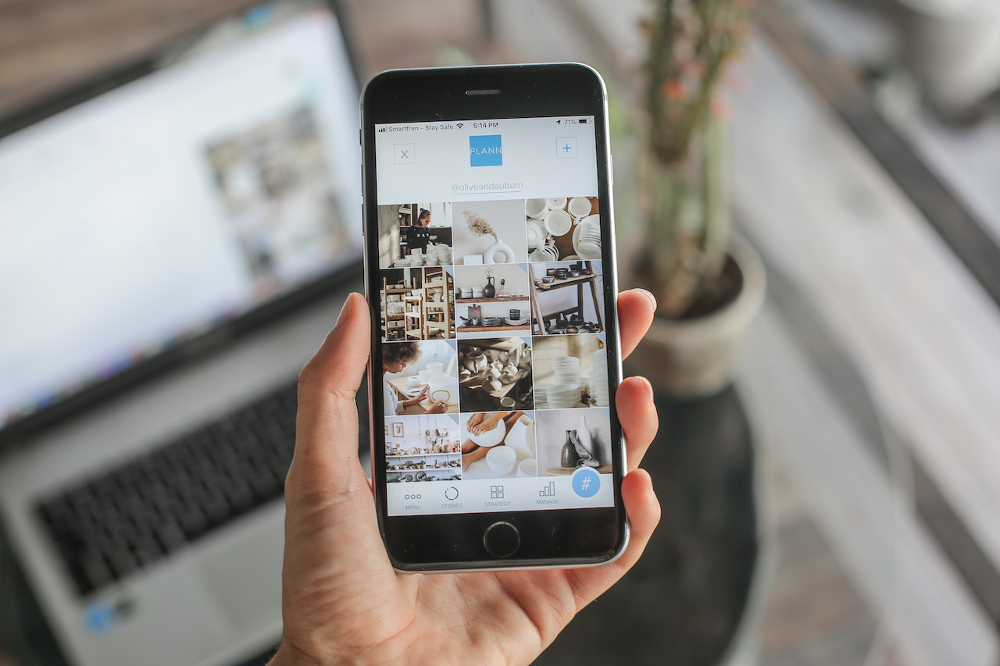
Comment supprimer un stockage enregistré sur Samsung Link ?
Pour vos envies de supprimer un stockage enregistré sur Samsung Link, vous n’aurez rien de très compliquer à faire. Il vous faut glisser vers la gauche jusqu’à ce que l’onglet « Dispositifs et Enregistrer » apparaisse sur votre écran. Ensuite, il vous faut appuyer sur la rubrique menu en bas à gauche de votre appareil pour vous rendre dans « Paramètres ».
Ceci fait aller dans « Stockage enregistré » et cliquez sur « Déconnexion » situé en bas de cette même page. Enfin, appuyer sur l’icône de suppression. Voilà, vous avez réussi à supprimer le stockage que vous venez d’enregistrer.
Comment enregistrer un appareil mobile sur Samsung Link ?
Au moment même où vous lancez Samsung Link, votre appareil mobile est enregistré de manière automatique. En revanche, s’il se trouve que votre compte Samsung n’est pas configuré sur l’appareil, vous serez automatiquement redirigé vers le menu « Paramètres du compte de l’appareil ». Il s’agit plus clairement de l’appareil sur lequel Samsung Link fonctionne. À titre d’information, vous êtes libre d’enregistrer aussi bien un smartphone, un ordinateur qu’une télévision pour un appareillage sur Samsung Link.